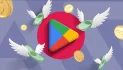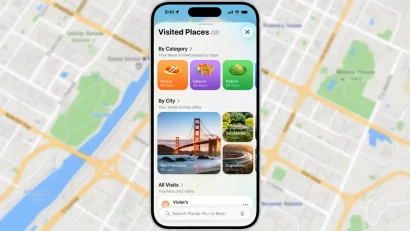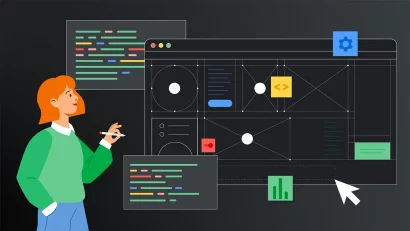Miloš Jevtić
Mac OS X: Boot Camp
Neki će ovaj potez nazvati “Svetogrđem”, “Uništavanjem mašine”, “Bogohuljenjem” i sličnim, zaista vrlo interesantnim nazivima sa jakom emotivnom podlogom. Jeste “apple hardver” napravljen da radi sa apple softverom, ali, ako su potrebe nekad malo drugačije to ne znači da ste “skrenuli” već da vam je potrebno rešenje problema. Ono se ogleda u instaliranju Windows operativnog sistema kao trenutno najpopularnijeg na planeti. Uostalom, da je to “nenormalna” akcija da li bi i sam Apple u svom operativnom sistemu integrisao Boot Camp aplikaciju koja će vam olakšati instaliranje Windowsa? Dovoljno je istu pokrenuti iz Utilities podfoldera i pratiti vrlo prosta uputstva koja se manje više svode na “next, next, next”.
Pre nego što pređemo na sam proces podizanja Windowsa spomenimo da postoje određena ograničenja koja morate ispoštovati. Tako, ukoliko posedujete Snow Leopard operativni sistem (10.6) možete instalirati sve trenutno aktuelne Windows sisteme u vidu XP-a, Vista-e i naravno Windowsa 7. Situacija sa Lionom (10.7) se u principu, iako na prvi pogled ne izgleda tako, poboljšala jer imate mogućnost isključivo instalacije Windowsa 7 u svim njegovim verzijama, i 32 i 64bit. Jednostavno, ako “terate” najnoviji OS X, zašto ne bi bilo tako i sa druge strane? Još jedno ograničenje se odnosi na to da morate imati Intel baziranu Mac mašinu.
Instalacija
Proces instalacije započinje pokretanjem Boot Camp Assistant aplikacije koju možete naći među Utilities-ima koje smo nedavno opisali. Kada to uradite dočekaće vas sledeći ekran:

Osim kratkog uputstva šta je Boot Camp i čemu služi ništa korisno vas neće dočekati na njemu te je potrebno kliknuti na next još jednom. Isto tako, ovo je pravi trenutak da ubacite instalacioni medij na kome se nalazi vaša kopija Windowsa. Na sledećem ekranu vas Boot Camp pita da li imate najnovije Boot Camp drajvere koji će vam biti neophodni nakon podizanja Windowsa.

Generalno, ako ste legalno kupili računar uz njega ste dobili i DVD-eve sa Boot Camp drajverima. Međutim, uglavnom ste “zaglavljeni” sa “matorom” verzijom te ih je potrebno apdejtovati. To je ujedno i jedini dosadan i zavisno od mašine vrlo “pipav” posao. No, kad dođe vreme za to osvrnućemo se detaljnije. Bilo kako bilo, savetujemo vam da izaberete drugu opciju koja kaže da već imate sve potrebne drajvere. Odmah nakon toga potrebno je još jednom kliknuti “next”.

U ovom delu ćete naići na deo kada je potrebno odlučiti koliki deo hard diska ćete ostaviti Windows particiji. Kako smo mi u ovom vodiču instalirali Windows 7 operativni sistem ostavili smo 30 gigabajta, koji su ujedno i neki minimum koji je neophodan za relativno komotan rad sa istim. Početna vrednost je 20 gigabajta koja je što kažu minimum minimuma za sam Windows 7. Vrednosti veličine particije menjate prostim klikom miša i pomeranjem kursora levo-desno. Kada odaberete željenu veličinu particije dovoljno je kliknuti na “Partition” dugme i ostaviti mašinu da odradi ostatak posla.

Status bar će se pojaviti, ali sam proces je vrlo kratak te vam neće oduzeti više od par minuta. Nakon toga praktično završavate sa Boot Camp Assistant aplikacijom, jer nakon što se disk isparticioniše ostaje samo klik na “Start Installation”.

Nakon ovoga, sistem će se restartovati i bootovati sa instalacionog medija. Tada kreće onaj standardni proces instalacije Windowsa koji ćemo takođe opisati, kako biste kompletan vodič imali na jednom mestu. Nažalost, taj proces se ne može uhvatiti pomoću “print screen” dugmeta te smo skrinove hvatali uz pomoć aparata pa slike nažalost nisu najsjajnijeg kvaliteta, no, proces snalaženja će svakako biti olakšan.

Nakon isčitavanja početnih parametara sa DVD-a pokazaće vam se slika koju vidite iznad, i potrebno je u ovom momentu otići na opciju “Custom (Advanced)”. Drugi korak je jedini gde praktično možete i pogrešiti, mada samo ako ste baš nemarni. Dakle prilikom procesa koji smo opisali u prethodnih par koraka sistem je kreirao BOOTCAMP particiju koju je potrebno formatirati i nakon toga kliknuti na “next”. Dakle vrlo je bitno da izaberete isključivo i samo BOOTCAMP particiju, nikako ni jednu od ostalih ponuđenih jer ćete, gotovo izvesno napraviti pravi karambol na hard disku i obrisati OS X. To je sigurno nešto što nikako ne želite!


Proces instalacije Windowsa nakon ovoga počinje i traje zavisno od samog računara od 20-ak do 40-ak minuta. Ostatak operacija sistem sam izvršava te mu vaša pomoć neće biti potrebna.

Kada se čitav proces završi i mašina nekoliko puta restartuje dobićete i Windows instaliran pored OS X-a. Savetujemo vam da bez obzira što je proces inicijalne instalacije završen ipak “svratite” u Windows i uradite još nekoliko sitnica. Ove sitnice se svode na instaliranje Boot Camp drajvera za Windows koje možete skinuti sa sledeće adrese. U trenutnku pisanja ovog vodiča aktuelna je verzija Boot Camp Assistanta 4.0 a Boot Camp drajvera 3.2. Osnovne Boot Camp drajvere dobijate na OS X instalacionom DVD-u i potrebno ih je samo instalirati, kao i sve ostale programe/drajvere na Windows platformi. Nakon toga, zbog niza problema koji pojedini drajveri donose savetujemo apdejt na najnoviju verziju, u ovom slučaju 3.2. Nažalost, ovo je pešački posao, te morate krenuti od verzije 3.0, pa 3.1 da biste posao završili sa 3.2.


Kada to završite u taskbaru ćete naići na novu ikonicu koja predstavlja ništa drugo do Boot Camp Control Panel gde možete podesiti neke osnovne parametre koji su vezani za sintezu Apple hardvera i Windowsa, poput toga koji će se sistem bootovati nakon sledećeg restarta ili podešavanja rada touchpada ukoliko se radi o laptopu. Ovime je proces instalacije Windowsa završen, a kako sada imate dual boot mašinu, tj mašinu sa dva operativna sistema zgodno je znati i to da možete birati koji će se operativni sistem startovati tako što ćete nakon uključivanja mašine držati “Alt (option)” taster i odabrati željeni sistem.
Par reči za kraj…
Kao korisnik Apple računara, a samim tim i softvera, vaš autor daje prednost OS X-u u odnosu na Windows, ali je korišćenje Windowsa jednostavno u nekim momentima neizbežno. Želje su jedno, ali potrebe nešto sasvim drugo, te samo podizanje Windowsa na Apple mašinama zaista ne treba smatrati nikakvim čudom ili pomenutim “Bogohuljenjem”. Nadamo se da će vam ovaj tekst dodatno približiti ionako vrlo prost proces instalacije Windowsa preko Boot Camp Assistant aplikacije. Ukoliko pak naiđete na probleme tu je i naš forum gde se o svemu može prodiskutovati.